Ditulis.ID – Saat ini penyimpanan cloud sedang populer, menawarkan kenyamanan akses ke file digital kamu tanpa harus memenuhi penyimpanan device seluler kamu. Asalkan kamu punya akses internet, semuanya keren.
Solusi penyimpanan cloud yang baik akan mencadangkan dokumen, foto, dan video penting kamu, namun juga membantu menjaga semua device kamu tetap sinkron. Ini adalah cara terbaik untuk memastikan desktop, laptop, ponsel, dan tablet kamu mempunyai akses instan ke semua konten digital kamu. Ini juga memungkinkan kamu mengakses dan mengedit dokumen dari browser web dan dengan mudah berbagi file dan folder dengan orang lain.
Pemilik Mac, iPad, dan iPhone tentu saja cenderung menyukai iCloud, layanan cloud milik Apple, karena terintegrasi dengan baik dengan sistem operasi device tersebut. Berikut panduan lengkap kami untuk menggunakan iCloud.
Daftar Isi
Penyimpanan Cloud Gratis Terbaik Untuk MacOS Dan Device Lainnya

Dalam artikel ini kami mengumpulkan semua alternatif iCloud terbaik: layanan penyimpanan cloud untuk Mac, iPhone, dan iPad yang menawarkan kombinasi paling menarik antara harga, fitur, keamanan, dan keandalan. Jika kamu menggunakan produk Apple—baik itu hanya satu iPhone atau kamu sudah menggunakan banyak device Apple—menurut kami ini adalah solusi penyimpanan cloud terbaik yang harus kamu langgani.
Apple iCloud Drive – Paling baik jika semua perlengkapan kamu adalah Apple
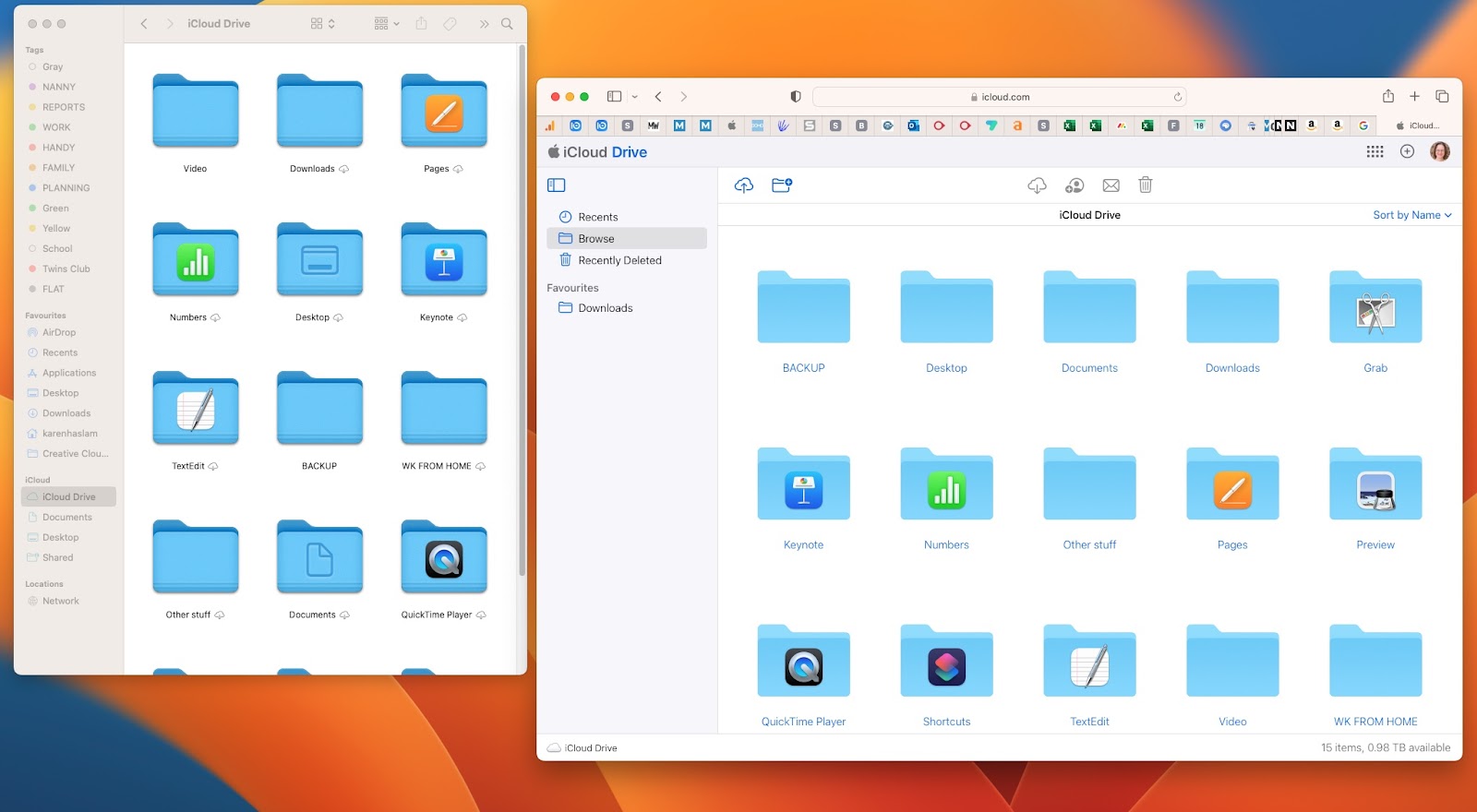
Sebagai pengguna Apple, kamu pasti pernah mendengar tentang iCloud, namun kami tidak menyalahkan kamu jika kamu merasa bingung. Ini adalah sistem penyimpanan berbasis cloud milik Apple, dan jika kamu mempunyai iPhone atau iPad dan mempunyai ID Apple, kamu akan mendapatkan penyimpanan gratis sebesar 5 GB.
Ini adalah cara termudah bagi mereka yang bergabung dengan ekosistem Apple (pengguna iPhone, iPad, dan Mac) untuk menyinkronkan kontak, catatan, file, foto, dan lainnya di seluruh device dan mengaksesnya di semua device mereka. Misalnya, kamu bisa menggunakan folder File di iPhone atau iPad untuk melihat semua file kamu yang disimpan di cloud.
Keunggulan iCloud Drive
- Integrasi yang kuat dengan ekosistem Apple.
- Penyimpanan gratis sebesar 5 GB.
- Kemampuan untuk membagi penyimpanan dengan anggota keluarga melalui berlangganan iCloud Family.
Bagaimana Menggunakan iCloud Drive di Mac
- Buka Preferensi Sistem dan pilih “Apple ID”.
- Pilih “iCloud” dan aktifkan “iCloud Drive”.
- File kamu akan secara otomatis disimpan di iCloud Drive.
Karena terintegrasi secara mulus dengan semua produk dan layanan Apple, iCloud benar-benar merupakan solusi penyimpanan cloud terbaik bagi seseorang yang sepenuhnya mendukung Apple. Maksud saya all-in : Semua komputer kamu adalah Mac, device seluler kamu adalah iPhone atau iPad, kamu bekerja di software produktivitas Apple (Pages, Numbers, Notes), dan seterusnya.
Yang membuat frustasi, Apple hanya menyediakan penyimpanan iCloud gratis sebesar 5 GB, yang tidak terlalu buruk jika kamu hanya ingin menyimpan beberapa dokumen Pages dan Numbers, namun sangat tidak memadai untuk foto dan video. Apple sudah terlambat bertahun-tahun untuk meningkatkan batas ini (Google menawarkan 15GB gratis), tetapi paling tidak, Apple harus berhenti memperhitungkan cadangan iOS. Sejak musim gugur tahun 2021, Apple telah menawarkan untuk “meminjamkan” ruang penyimpanan iCloud kepada kamu sebanyak yang kamu perlukan untuk mencadangkan dan memulihkan data kamu ke device baru, hingga dua minggu. Ini adalah fitur yang bagus bagi mereka yang membeli device Apple baru, tetapi ini tidak akan membantu kamu melindungi data jika iPhone kamu hilang/dicuri/rusak.
Dari sana, biayanya Rp 15.000 per bulan untuk 50GB, Rp 45.000 untuk 200GB, atau Rp 149.000 untuk 2TB. kamu bisa mengaktifkan berbagi keluarga pada paket 200 GB dan 2 TB—jika kamu mengaktifkannya, bukan berarti anggota keluarga kamu bisa melihat semua konten cloud kamu. Artinya, penggunaan iCloud seluruh keluargamu akan dihitung berdasarkan batas penyimpanan yang sama. Tingkatan berbayar ini sekarang diberi merek “ iCloud+ ” dan mencakup beberapa manfaat baru. Ada Private Relay iCloud+, penyimpanan gratis untuk kamera keamanan berkemampuan HomeKit, fitur Sembunyikan Email Saya, nama domain khusus untuk akun email iCloud, dan opsi kontak tambahan untuk memulihkan akun kamu. Ini semua adalah fitur luar biasa yang membantu memperkuat pandangan kami bahwa iCloud sejauh ini merupakan pilihan terbaik bagi mereka yang menggunakan device Apple secara menyeluruh.
Manfaat utama membayar lebih banyak penyimpanan iCloud adalah hampir semua aplikasi Apple bisa disinkronkan dengan lancar melalui penyimpanan tersebut. Foto, aplikasi produktivitas, Mail, Kalender, dan apa pun yang kamu masukkan ke folder iCloud Drive di Finder pada Mac akan segera tersedia di semua device Apple kamu. Sejumlah besar aplikasi iOS juga bisa dicadangkan dan disinkronkan secara opsional melalui iCloud.
Jika kamu sesekali mengandalkan komputer non-Mac atau device seluler non-iOS, keterbatasan iCloud akan membuat kamu frustasi. Apple menyediakan rangkaian lengkap aplikasi web di iCloud.com, tetapi aplikasi tersebut agak biasa-biasa saja. Apple menyediakan aplikasi iCloud Windows yang menyinkronkan data dan mengintegrasikan email iCloud kamu dengan aplikasi Windows umum seperti Outlook, namun tidak ada aplikasi produktivitas asli untuk Windows atau Android: Jika kamu ingin mengedit dokumen Pages, kamu harus menggunakan interface web.
Kami suka menggunakan iCloud, tapi kami juga membayar nya. Sebagian besar layanan cloud yang layak mengharuskan kamu membayar sedikit biaya.
Jika kamu adalah pengguna berat Apple, kamu mungkin mempertimbangkan paket layanan Apple One. Ini lebih dari sekadar solusi penyimpanan cloud, dan karenanya berada di luar cakupan artikel ini, namun nilai yang ditawarkan mungkin akan menguntungkan iCloud bagi kamu.
Google One Drive – Penyimpanan cloud terbaik secara keseluruhan

Google mengganti nama penawaran penyimpanan cloud-nya menjadi Google One dalam upaya memperjelas bahwa ruang tersebut digunakan bersama antara Foto, Dokumen, Gmail, dan layanan konsumen Google lainnya. Nama lama, Google Drive, kini hanya mengacu pada aplikasi Google Drive yang digunakan untuk mengelola file online kamu.
Akun Google One gratis memberimu ruang sebesar 15 GB, jumlah yang wajar. kamu bisa meningkatkannya menjadi 100GB dengan biaya Rp 45.000 per bulan atau Rp 299.000 per tahun. Menggandakannya menjadi 200GB adalah Rp 45.000 per bulan atau Rp 449.000 per tahun, dan 2TB yang besar dan kuat adalah Rp 149.000 per bulan atau Rp 1.490.000 per tahun. Secara umum, layanan ini setara dengan layanan cloud tingkat atas lainnya. Google juga menawarkan paket 10TB, 20TB, dan 30TB yang lebih besar.
Layanan cloud Google melakukan banyak hal dengan sangat baik. Google Dokumen, Spreadsheet, dan Slide telah mendapatkan reputasi luar biasa sebagai solusi produktivitas kolaboratif berbasis web yang andal, cepat, dan mudah digunakan, dan aplikasi iOS bahkan mendukung multitasking layar terpisah di iPad. Google Drive menyediakan akses ke semua barang kamu melalui web, dan aplikasinya terintegrasi dengan baik dengan menu berbagi iOS.
Keunggulan Google Drive
- Integrasi yang kuat dengan aplikasi Google lainnya seperti Gmail, Docs, dan Sheets.
- Penyimpanan gratis sebesar 15 GB.
- Kemampuan berbagi file dengan mudah kepada pengguna lain.
Bagaimana Menggunakan Google Drive di Mac
- Download dan instal aplikasi Google Drive dari Mac App Store.
- Log masuk dengan akun Google kamu.
- Seret dan lepaskan file ke folder Google Drive untuk menyimpannya secara online.
Aplikasi Google Foto lebih baik daripada Apple dalam banyak hal, terutama pengalaman mengakses foto kamu di web. Ini adalah tempat yang bagus untuk mencadangkan foto dan video kamu, jika hanya itu yang kamu gunakan. Namun Google baru-baru ini menambahkan fitur-fitur baru untuk membuatnya lebih menarik untuk mendaftar ke paket berbayar, dengan Magic Eraser menjadi sorotannya. Fitur ini memungkinkan kamu dengan mudah mengedit orang atau objek yang tidak diinginkan dari foto–yang perlu kamu lakukan hanyalah melingkari item yang ingin kamu hapus atau menerima saran penghapusan yang dibuat untuk kamu, pilih Hapus Semua, dan item akan dihapus serta spasi diisi dengan cerdas. Fitur lainnya termasuk Portrait Light, Portrait Blur, dan pengiriman gratis untuk pesanan cetak.
Google juga menawarkan VPN dari Google One, VPN untuk Android dan iOS yang hadir di Mac dan Windows. Pada tanggal 8 Maret, Google mengumumkan bahwa layanan VPN akan segera tersedia dengan paket berbayar mana pun. Sebelumnya, kamu harus mendaftar untuk paket 2TB. Google juga menambahkan fitur pelaporan web gelap ke semua paket berbayar. Ini memindai web gelap untuk mencari informasi pribadi kamu dan memberitahu kamu jika ada sesuatu yang ditemukan, serta menyarankan tindakan apa yang bisa kamu ambil untuk memperbaiki situasi. Peluncuran VPN dan laporan web gelap akan dilakukan dalam beberapa minggu ke depan.
Untuk Mac atau PC Windows kamu, Backup and Sync sangat bagus. Ini mengintegrasikan Google Drive kamu ke Finder atau Explorer, tetap menyinkronkannya di seluruh device, dan bahkan bisa mencadangkan Dokumen, Desktop, Gambar (termasuk perpustakaan Foto kamu), atau folder lain yang kamu pilih.
Mungkin terasa aneh memilih Google sebagai solusi penyimpanan cloud utama saat kamu menggunakan produk Apple, namun ini benar-benar berfungsi dengan baik. Tidak ada salahnya jika kamu rutin menggunakan PC Windows atau ingin mengakses file kamu dari web, dan harganya masuk akal.
Google Drive telah berkembang menjadi platform penyimpanan dan berbagi file yang sangat matang, dan merupakan rekomendasi kami jika kamu tidak ingin menggunakan iCloud karena alasan apa pun. Pengunduhan aplikasi gratis untuk Mac, Windows, iOS, dan Android memungkinkan kamu masuk dan tetap masuk ke semua device kamu.
Microsoft OneDrive – Penyimpanan cloud terbaik untuk kantor di rumah

Microsoft OneDrive? Untuk pengguna Apple? Ya! kamu akan terkejut betapa baiknya produk Microsoft bekerja dengan iPhone, iPad, dan Mac.
OneDrive memberi kamu 5GB gratis, ruang penyimpanan yang sangat kecil seperti iCloud. Ada langganan Rp 30.000 per bulan yang memberi kamu penyimpanan 100GB, dan itu tidak masalah. Dengan Rp 105.000 per bulan, kamu bisa mendapatkan penyimpanan 1 TB dan aplikasi kantor seperti Word, Excel, Outlook, dan PowerPoint. Keunggulan OneDrive adalah Rp 149.000 per bulan (atau Rp 1.490.000 per tahun). Ini memberi kamu penyimpanan cloud sebesar 1TB untuk hingga enam pengguna. Itu berarti 1 TB per pengguna, bukan 6TB yang dibagikan! Setiap pengguna juga mendapatkan Office 365, dengan versi lengkap Word, Excel, PowerPoint, Outlook, dan OneNote, dan kamu bisa menginstalnya di hingga lima komputer, lima tablet, dan lima ponsel cerdas.
Ini bagus jika kamu mempunyai keluarga yang penuh dengan orang-orang dengan device berbeda. OneDrive, dan semua aplikasi Office tersebut, berfungsi di Windows (tentu saja), Mac, iOS, dan Android. Yang terpenting, aplikasi Office sebenarnya cukup bagus di iOS dan Mac. OneDrive disinkronkan dengan rapi di seluruh device dan berfungsi dengan baik di Mac, berintegrasi dengan mulus ke dalam Finder. Aplikasi iOS mendukung multitasking iPad, dan kamu bahkan mendapatkan aplikasi Apple Watch untuk OneNote dan Outlook.
Keunggulan OneDrive
- Terintegrasi dengan baik dengan Microsoft Office.
- Penyimpanan gratis sebesar 5 GB.
- Kemampuan untuk mengakses file secara offline.
Bagaimana Menggunakan OneDrive di Mac
- Download aplikasi OneDrive dari Mac App Store.
- Log masuk dengan akun Microsoft kamu.
- Mulai mengunggah atau menyimpan file kamu.
Aplikasi berbasis web Microsoft juga cukup tangguh. Jadi, jika kamu perlu melakukan pengeditan cepat dari komputer tanpa menginstal Word atau Excel, atau hanya ingin menggunakan portal email berbasis web, kamu tidak akan mendapatkan pengalaman yang setengah-setengah.
Jika ada titik lemah pada OneDrive, itu adalah foto dan video. Ya, aplikasi OneDrive iOS bisa secara otomatis mencadangkan foto dan video dari iPhone atau iPad kamu (dan OneNote mempunyai pemindai dokumen bawaan yang mengagumkan), namun pengalaman album foto online kurang memuaskan dan tidak ada aplikasi browser/editor foto khusus.
Kami masih berpendapat bahwa Google memberikan solusi cloud keseluruhan yang lebih baik bagi sebagian besar pengguna, terutama karena kamu mendapatkan penyimpanan gratis tiga kali lebih banyak dan penyimpanan dua kali lipat pada level Rp 15.000 per bulan. Namun jika kamu sering menggunakan software produktivitas Microsoft, dan terutama jika kamu mempunyai iPhone atau iPad tetapi menggunakan PC Windows 10, kamu harus melihat OneDrive lebih dekat.
OneDrive Microsoft hadir sebagai bagian dari paket Microsoft Office, baik itu instalasi satu kali atau langganan Office 365. Harga dasar Office 365 tahunan mencakup penyimpanan OneDrive sebesar 1TB dan sangat bagus jika kamu sepenuhnya membeli Microsoft Word, Excel, PowerPoint, dan Outlook.
Ini harus menjadi pilihan nomor satu bagi pengguna Office, khususnya pengguna Mobile Office. Namun bagi mereka yang tidak menggunakan Office, karena mungkin tidak ada cukup fitur yang menarik dan Google Drive bekerja lebih baik dengan berbagai jenis file.
Box – Cocok untuk bisnis

Box terutama berfokus pada akun bisnis berbayarnya, yang menyediakan berbagai fitur tambahan untuk organisasi besar. Ada beragam opsi berbeda yang tersedia, termasuk kontrol pelacakan versi, dan alat untuk kolaborasi online dan manajemen proyek.
Berbagi jelas penting bagi pengguna bisnis, dan Box memberi kamu kontrol besar dengan memungkinkan kamu menentukan izin pratinjau, pengeditan, dan pengunduhan untuk semua file kamu.
Ada juga paket Individu dan Tim. kamu mendapatkan penyimpanan gratis sebesar 10 GB dengan akun dasar, namun dibatasi hingga 250 MB per file. Ada opsi 100GB seharga Rp 69.000, tetapi ini terbatas pada file 2GB. Jika kamu perlu berbagi file yang lebih besar (5GB), opsi Rp 180.000 per bulan adalah pilihan terbaik, namun ini masih terbatas pada penyimpanan 100GB. Jika kamu menginginkan opsi penyimpanan tak terbatas, kamu perlu mempertimbangkan Paket Bisnis.
Untuk penyimpanan file tunggal, ini bukan pilihan terbaik, namun bisnis akan menghargai fokus pada keamanan dan opsi penyimpanan tak terbatas.
Meskipun demikian, ini berguna jika kamu menginginkan opsi lain untuk menyimpan dokumen, foto, dan beberapa file musik.
pCloud – Penyimpanan cloud yang ramah anggaran

pCloud mungkin bukan nama yang familiar dibandingkan nama lainnya dalam daftar ini, tapi percayalah, ini adalah nama yang harus kamu pelajari.
Layanan ini menangani semua jenis file dengan mudah dan menggunakan enkripsi AES 256-bit untuk memastikan file tetap aman saat online. Tingkat dasar hadir dengan penyimpanan gratis sebesar 10GB, meskipun dengan kebutuhan untuk membuka 3GB penyimpanan tersebut melalui beberapa tugas, seperti memberi tahu teman tentang keunggulan pCloud. Sejujurnya, ini tidak terlalu merepotkan, karena teman kamu mungkin akan berterima kasih pada akhirnya.
Keunggulan pCloud
- Keamanan tinggi dengan enkripsi end-to-end.
- Penyimpanan gratis sebesar 10 GB.
- Kemampuan untuk menyinkronkan folder dengan device kamu.
Bagaimana Menggunakan pCloud di Mac
- Download dan instal aplikasi pCloud dari website resminya.
- Daftar atau masuk dengan akun pCloud kamu.
- Pilih folder untuk disinkronkan dengan pCloud.
Tidak ada batasan ukuran file yang mengganggu, dan pembuatan versi 30 hari adalah standarnya, jadi jika kamu tidak sengaja menghapus file, kamu akan bisa memulihkannya bahkan setelah beberapa minggu.
Jika 10GB tidak cukup maka kamu bisa pindah ke 500GB seharga Rp 75.000 perbulan (Rp 749.000 setahun saat ini) atau ada 2TB yang tersedia seharga Rp 149.000 (Rp 1.499.000 setahun saat ini).
Seperti hampir semua layanan dalam ringkasan ini, tersedia uji coba gratis yang memungkinkan kamu melihat apakah layanan tersebut sesuai dengan kebutuhan kamu. Kami menyarankan kamu mencoba masing-masingnya, dan jika kamu tidak keberatan sedikit mengubah file maka kamu mungkin menemukan bahwa menggunakan gabungan tingkatan gratis dari semuanya memberi kamu penyimpanan yang cukup untuk semua kebutuhan data kamu.
Dropbox – layanan sinkronisasi cloud asli
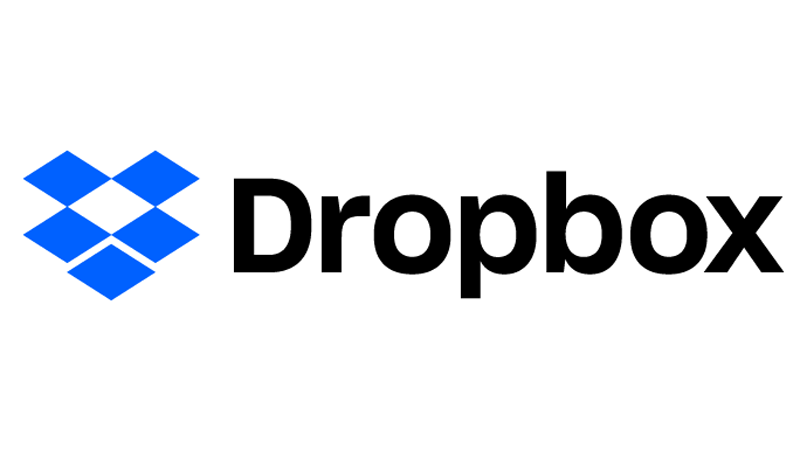
Diskusi tentang solusi penyimpanan cloud tidak akan lengkap tanpa membahas perusahaan yang mempopulerkan sinkronisasi cloud konsumen: Dropbox. Sayangnya, sulit untuk merekomendasikannya kepada sebagian besar pengguna. Akun DropBox Basic gratis hanya memberi kamu 2GB, dan tidak menyertakan beberapa fitur layanan yang lebih bagus seperti Smart Sync. Paket termurah yang ditawarkannya adalah Rp 149.000 per bulan untuk 2TB (masih belum ada beberapa fitur) atau Rp 255.000 per bulan untuk paket keluarga dengan 2TB bersama untuk maksimal enam pengguna dan semua fitur layanan. Dropbox melakukan tugasnya dengan baik dalam menyinkronkan folder di komputer dan device seluler, namun itu saja tidak cukup lagi—pesaingnya juga melakukan pekerjaan itu dengan baik. Membuat dan mengedit dokumen dilakukan melalui aplikasi Paper lengkap Dropbox, dan itu tidak masalah.
Dropbox akan mencadangkan foto dan video kamu jika kamu mau, namun pengalaman pengelolaan fotonya kurang memuaskan. Meskipun Dropbox adalah layanan penyimpanan dan sinkronisasi cloud sepuluh tahun yang lalu, Dropbox telah dikalahkan oleh penawaran yang lebih kuat, fleksibel, dan terjangkau dari para pesaingnya.
Keunggulan Dropbox
- Synchronization yang cepat dan andal di berbagai device.
- Kemampuan berbagi link langsung ke file atau folder.
- Penyimpanan gratis sebesar 2 GB, dengan opsi untuk meningkatkan melalui referensi dan tugas tertentu.
Bagaimana Menggunakan Dropbox di Mac
- Download dan instal aplikasi Dropbox dari website resminya.
- Daftar atau masuk dengan akun Dropbox kamu.
- Seret file atau folder ke dalam folder Dropbox di Finder.
Versi gratisnya sangat bagus untuk konsumen, namun hanya menawarkan 2GB gratis dibandingkan dengan 5GB iCloud, jadi mungkin hanya layak jika kamu benar-benar membutuhkan penyimpanan ekstra. Jika kamu membutuhkan lebih dari itu, ini adalah salah satu opsi yang paling mahal, terutama mengingat opsi ini tidak menawarkan fasilitas versi yang diperluas atau izin berbagi.
Salah satu fitur yang berguna adalah menu tarik-turun kecil di toolbar utama Mac kamu, yang memungkinkan kamu memantau file saat diunggah, dan kamu juga bisa mengatur Dropbox untuk secara otomatis mengunggah foto dari iPhone atau iPad kamu, atau bahkan mengunggah seluruh foto kamu. perpustakaan iPhoto untuk diamankan.
Penyimpanan cloud untuk Mac: Perbandingan Harga
Opsi penyimpanan cloud yang harus kamu pilih sangat bergantung pada seberapa banyak kamu bersedia membayar. Jika kamu menginginkan ruang kosong, Google mengalahkan persaingan dengan 15GB—Microsoft dan Apple sama-sama perlu meningkatkan kemampuan mereka. 100GB seharga Rp 15.000 adalah harga yang bagus bagi kebanyakan orang dan setara dengan kapasitas yang diberikan Microsoft kepada kamu dengan OneDrive.
iCloud dari Apple memberi kamu 200GB seharga Rp 45.000, yang merupakan jumlah minimum yang harus kamu keluarkan jika kamu berencana mencadangkan device iOS ke cloud bersama dengan foto dan video. Google menyamai harga dan penyimpanan Apple pada tingkat ini. Ada tingkat Rp 15.000 di bawahnya, tetapi bahkan 50GB pun akan terisi dengan cepat saat kamu mencadangkan iPhone dan semua foto serta videonya.
Jika kamu ingin menghabiskan sepuluh dolar sebulan, kamu akan mendapatkan 2TB dari Google atau Apple, namun Microsoft akan memberi kamu enam akun dengan masing-masing 1TB, ditambah aplikasi Office. Itu kesepakatan yang manis.
Dropbox 2GB adalah tingkat gratis terburuk, dan tingkat berbayar termurahnya adalah Rp 180.000 per bulan dan bahkan tidak mencakup semua fitur Dropbox.
| Spek | iCloud | Google One Drive | Microsoft One Drive | Box | pCloud | DropBox |
|---|---|---|---|---|---|---|
| Gratis | 5GB | 15GB | 5GB | 10GB | 10GB | 2GB |
| 50GB | Rp 15.000 | |||||
| 100GB | Rp 30.000 | Rp 30.000 | Rp 75.000 | |||
| 200GB | Rp 45.000 | Rp 45.000 | ||||
| 500GB | Rp 75.000 | |||||
| 1 TB | Rp 105.000 | |||||
| 2TB | Rp 149.000 | Rp 149.000 | Rp 149.000 | Rp 149.000 |
Pertanyaan yang Sering Diajukan Tentang Penyimpanan Cloud
Apakah saya bisa menggunakan lebih dari satu penyimpanan cloud pada Mac saya?
Ya, kamu bisa menggunakan beberapa penyimpanan cloud dan mengaksesnya melalui aplikasi yang sesuai.
Bisakah saya menambahkan penyimpanan cloud tambahan jika saya membutuhkannya?
Ya, sebagian besar penyedia cloud menawarkan opsi untuk meningkatkan penyimpanan kamu dengan berlangganan bulanan atau tahunan.
Bagaimana cara memastikan keamanan data saya di penyimpanan cloud?
Pastikan untuk menggunakan kata sandi yang kuat dan mengaktifkan otentikasi dua faktor jika tersedia. Selain itu, hindari membagikan informasi login kamu.
Apakah file saya bisa diakses jika saya tidak terhubung ke internet?
Ya, beberapa penyimpanan cloud seperti Google Drive dan OneDrive memungkinkan kamu untuk mengakses file secara offline setelah kamu mengunduhnya.
Apakah saya bisa membagikan link ke file saya dengan orang lain?
Ya, hampir semua penyimpanan cloud memungkinkan kamu untuk berbagi link langsung ke file atau folder dengan orang lain.
Kesimpulan
Dengan berbagai pilihan penyimpanan cloud gratis yang tersedia untuk pengguna Mac, kamu bisa dengan mudah menjaga data kamu tetap aman dan tersedia di mana saja. Apakah kamu memilih Google Drive, Dropbox, iCloud Drive, OneDrive, atau pCloud, pastikan untuk memanfaatkannya sebaik mungkin.







